苹果手机导通讯录到另一个苹果手机 iPhone手机通讯录如何导出到另一部手机
日期: 来源:龙城安卓网
在如今移动通信高度发达的时代,手机通讯录成为我们联系亲朋好友的重要工具,当我们更换手机或者需要将通讯录数据导入到另一部手机时,我们往往陷入困惑。本文将重点讨论两种常见情况:从一部苹果手机导通讯录到另一个苹果手机的方法,以及如何将iPhone手机通讯录导出到其他品牌手机,希望能为大家提供一些有用的指导。无论您是想在同一品牌手机之间迁移数据,还是在不同品牌手机之间进行通讯录转移,都可以在本文中找到相关解决方案。
iPhone手机通讯录如何导出到另一部手机
具体步骤:
1.首先,在有想要同步的联系人的iPhone里进入【设置】。
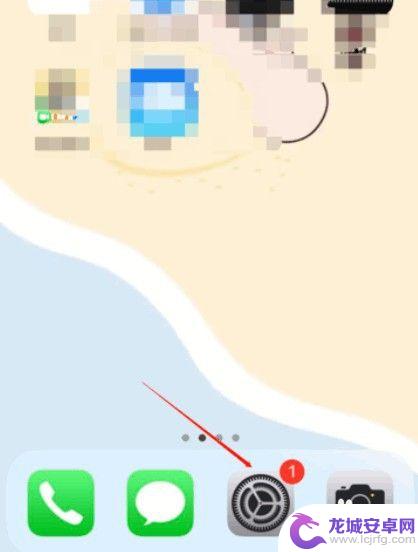
2.屏幕的最上方,可以看到已登陆的icloud账号。
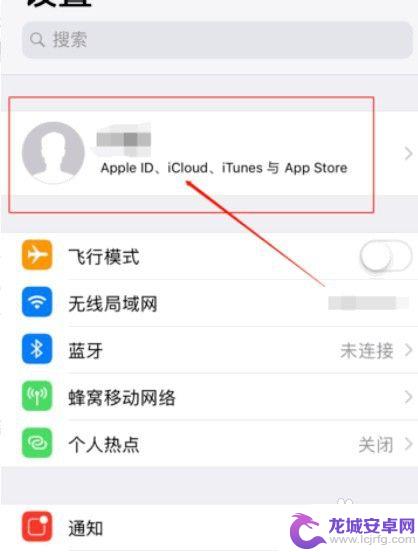
3.点击并进入账号后,可以看到icloud功能。
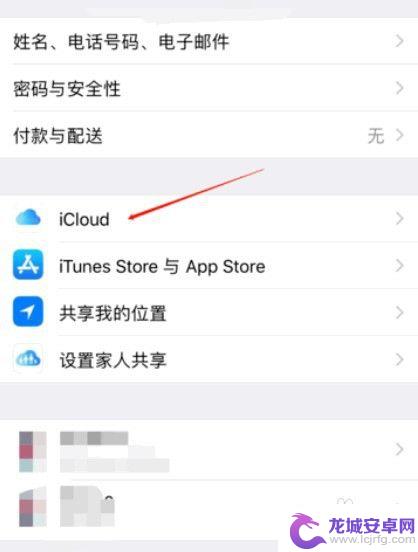
4.选择要需要备份的通讯录,点击打开右侧的圆圈即备份成功。
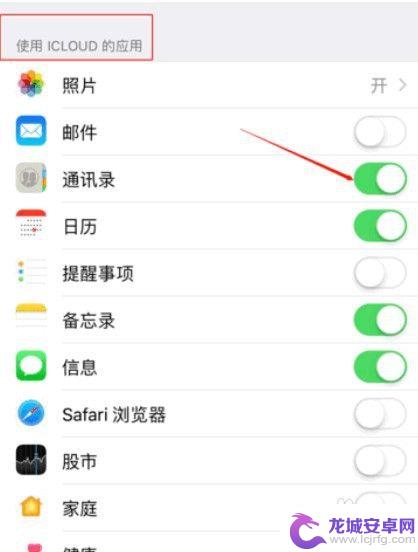
5.使用新的苹果手机,并打开设置功能app。在设置页面找到需要登录icloud的功能按键,点击并进入。
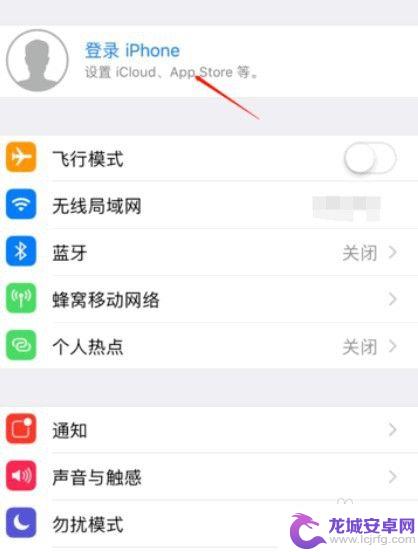
6.输入一样的apple ID账号和密码,点击下一步。
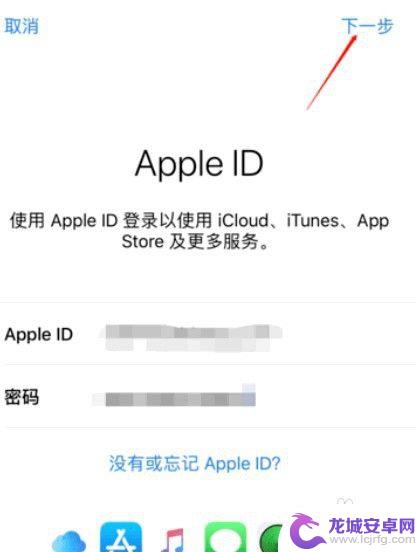
7.登陆icloud的时候,会出现屏幕下方的提示按钮,点击合并,即完成数据备份到新的手机中。
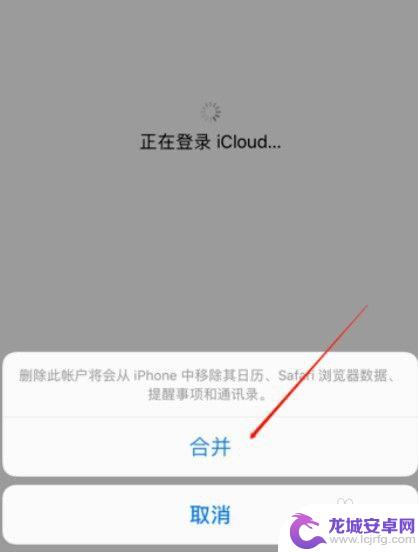
以上是将苹果手机的通讯录导入另一台苹果手机的全部内容,如果还有不清楚的用户,可以参考小编的步骤进行操作,希望能帮助到大家。












